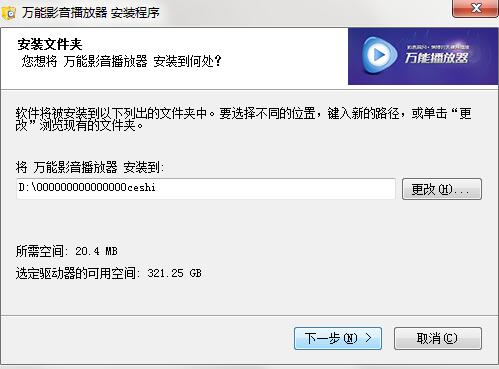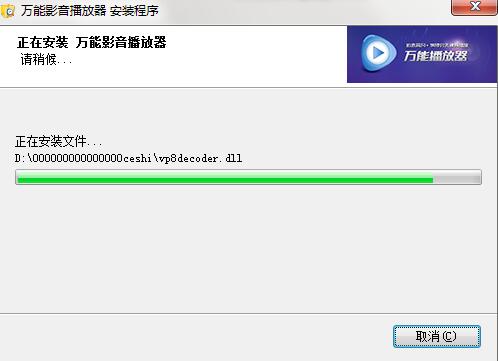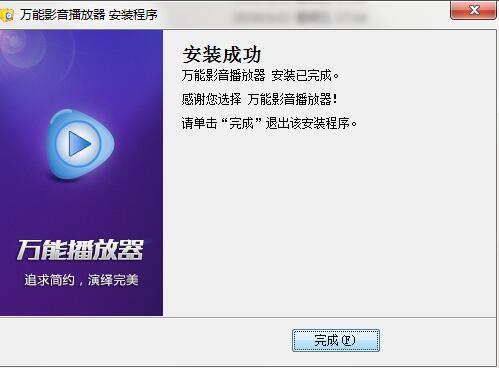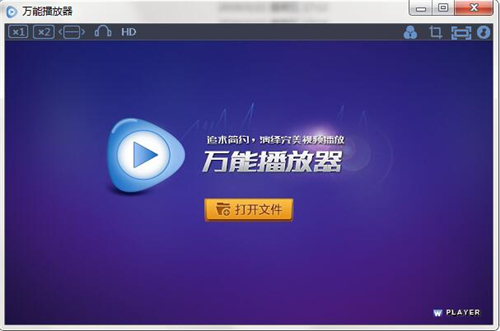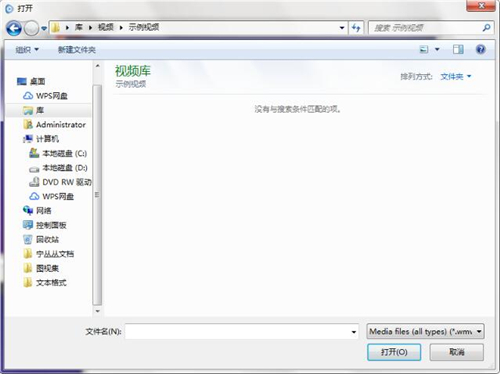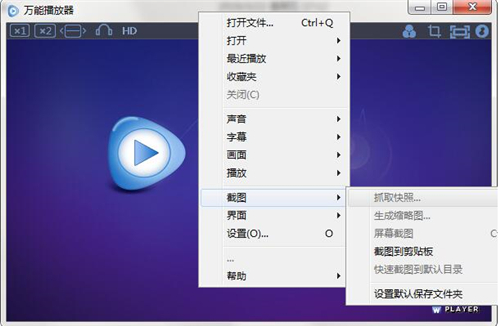万能所有播放器安装教程
需要一款比较好用且兼容多种格式视频播放工具?小编推荐大家选择这款万能播放器,该工具可以说是视频播放器中较为简洁且操作简单的工具了。该文件并无太多复杂功能,可支持防病毒,消耗内存也较少等特色,推荐大家下载体验。
万能播放器软件特色
1、可过滤视频中携带的广告、病毒文件
2、Vagaa、BT、电驴等软件中实现边下载边看。
3、P2P软件在线点播的万能、防毒播放器
4、启动快,消耗内存和CPU非常少。
万能播放器安装教程
1、在本下载万能播放器后,使用360压缩软件解压,双击.exe文件进入软件安装界面。您可以点击【更改】在打开的窗口中您可以自行选择软件安装位置,选择完后点击【下一步】。
2、万能播放器正在安装中,您需要耐心等待软件安装完成就可以了。
万能所有播放器安装教程图二
3、最后,万能播放器安装成功,单击【完成】开始体验。
万能所有播放器安装教程图三
万能播放器使用教程
1、双击打开万能播放器快捷方式,打开后如下:
万能所有播放器安装教程图四
2、然后选择【打开文件】导入需要播放的文件。
3、打开后选择需要播放的文件具体存放位置并选中【打开】即可导入到万能播放器。
万能所有播放器安装教程图五
4、在万能播放器任意空白位置鼠标右键即可打开如下界面,在该界面中我们可以设置声音、字幕、画面、截图等信息。
万能所有播放器安装教程图六
万能播放器常见问题
万能播放器如何进行截图?
1、播放到你需要截图的位置先暂停信息:
2、然后选择在万能播放器界面任意空白位置鼠标右键选择【截图】
3、进入万能播放器截图界面后选择你需要的截图方式进行截图,如:抓取快照、生成缩略图、屏幕截图等。当然你也可以在该这个位置设置默认保存路径哦,选择【设置默认保存文件夹】即可设置。
4、或是你鼠标上滑到箭头指示位置,选择图中截图按钮进行快速截图。
5、最后,将你截图的界面设置保存位置路径吧,截图教程至此结束。
以上就是万能所有播放器安装教程的内容介绍, 你们学会了吗
相关下载
大家都在找